Så här installerar du GBA-emulatorer i iOS 13 [GBA4iOS]
Miscellanea / / August 05, 2021
I den här handledningen visar vi dig hur du installerar GBA-emulatorer i iOS 13. Spel som Super Mario Bros och Pokémon-serierna kommer säkert att ta alla spelare ner i minnesfältet. Många av våra läsare kanske redan har provat sina händer på den ständigt populära Game Boy Advanced, eller mer populärt känd som GBA, samt de ovannämnda spelen. Men med de skiftande tiderna blir smartphones den nya allt-i-en-gadgeten, och GBA flyttades långsamt men säkert till glömska.
Och det är nästan omöjliga uppgifter idag att få tag på en emulator. Men oroa dig inte. Om du har en Apple-enhet som kör iOS 13 eller senare kan du stoppa din sökning efter en Game Boy. I den här handledningen visar vi dig stegen för att installera GBA-emulatorer i iOS 13. Dessutom kommer vi också att ha en djupgående diskussion om dessa emulatorer och dela fyra olika sätt att installera GBA4iOS på dina Apple-enheter. Så spänn fast säkerhetsbältena och gör dig redo för en nostalgisk åktur.

Innehållsförteckning
- 1 Vad är GBA?
- 2 Vad är GBA Emulator?
-
3 Så här installerar du GBA-emulatorer i iOS13
- 3.1 Förutsättningar
- 3.2 Metod 1: Installera GBA Emulator via AppValley Installer
- 3.3 Metod 2: Installera iOS 13 GBA-emulatorer med TweakBox-appen
- 3.4 Metod 3: Testa GBA-emulatorerna på iOS 13 via Alt Store
- 3.5 Metod 4: Installera iOS 13 GBA-emulatorer med hjälp av Ignition-appen
- 4 Slutord
Vad är GBA?
GBA eller Game Boy Emulator är en 32-bitars spelkonsol och är Nintendos hjärnbarn. Helt från dess utveckling, till tillverkning och marknadsföring tas hand om den senare. Det fanns en mängd spel som du kan prova i den här emulatorn. Några av de mest kända titlarna inkluderade Sims 2, Super Mario Advance-serien, Pokémon-serien, Legend of Zelda. Medan de flesta av spelen var 2D, ändå lyckades vissa utvecklare till och med köra 3D-spel.
Detta drev GBA till sin kärna och resulterade i grafik och resurskrävande användning. Men på plussidan kunde användare få en smak av olika hamnar av Doom och racingspel som GT Advance Championship Racing. Några av dess anmärkningsvärda funktioner inkluderar bakåtkompatibilitet för 8-bitars och 16-bitars system. Så även om ditt favoritspel inte är tillgängligt i 32-bitarsarkitekturen kan du enkelt porta dess 8-bitars eller 16-bitarsversioner.

På samma sätt var dess grafiska kapacitet och batteritid också värt att prisa. Med så många godsaker att erbjuda är det ingen tvekan om att Apple-användare letar efter en port av dessa spel på sina enheter. Och deras sökning borde sluta här. I den här handledningen visar vi dig hur du installerar GBA-emulatorer i iOS 13. Men först, låt oss kolla vad exakt dessa emulatorer är.
Vad är GBA Emulator?
Även om emulatorn både kan vara en hårdvaru- och programvarukomponent, kommer den här guiden att använda den förra. Så genom att använda en mjukvaruapplikation installerad på gästenheten emulerar en emulator och ger värdspel och appar som effektivt kan köras på gästenheterna.
Låt oss överväga GBA-emulatorn för iOS 13-enheter. Det skapar en miljö tillsammans med nödvändiga kompatibla tillägg som gör det möjligt för olika GBA-specifika spel att köras på dina iPhone-enheter. Med det sagt kommer den här guiden att beskriva stegen för att installera en av de mest populära GBA-emulatorerna på din iOS 13-enhet. Följ med.
Så här installerar du GBA-emulatorer i iOS13
Även om det finns en hel del emulatorer för dina Apple-enheter, men ingen lyckades imponera mer än GBA4iOS. Därför listar vi i den här guiden fyra olika metoder genom vilka du kan installera denna emulator på din enhet.
Kom bara ihåg att även om emulatorn kan vara gratis och laglig att ladda ner, kan detsamma inte sägas för dess ROM-skivor, det vill säga spelfiler. Du måste köpa eller ladda ner dem lagligen från berörda webbplatser. Med det sagt, här är de fyra olika metoderna för att installera GBA4iOS GBA-emulatorer på din iOS 13-enhet. Fortsätt med den som du känner dig mest bekväm med.
Förutsättningar
När du provar någon av de fyra metoderna och installerar dess tillhörande app kan du hälsas med Untrusted Developer Error. Här är vad som behöver göras i det avseendet:
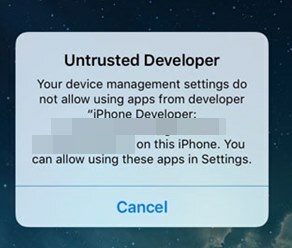
- Gå över till inställningssidan på dina Apple-enheter.
- Gå sedan till avsnittet Allmänt och tryck på Profiler.
- Inom det, sök efter Appens utvecklarnamn som visade felet Otillförlitligt utvecklare.
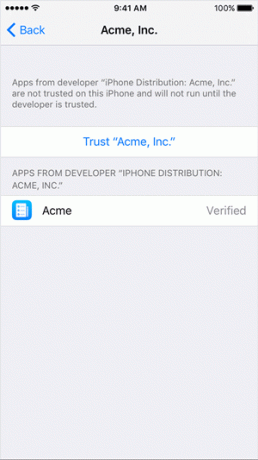
- Tryck på dess namn och tryck sedan på Trust.
Det är allt. Du har nu effektivt hanterat detta fel och kan nu fortsätta med installationsstegen.
Metod 1: Installera GBA Emulator via AppValley Installer
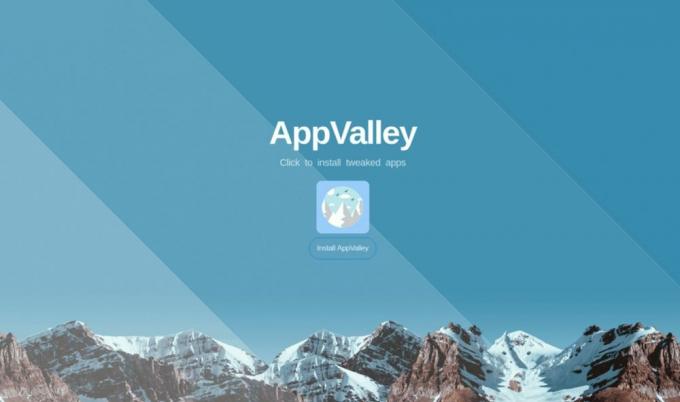
- Ladda ner och installera AppValley-applikation på din enhet.
- Starta det och du kan hälsas med Untrusted Developer Error, rätta till det som nämnts ovan.
- Nu i AppValley, sök efter GBA4iOS.
- Knacka på det från resultaten och installera det.
- När det är klart, starta appen och bläddra sedan och installera dina titlar.
Metod 2: Installera iOS 13 GBA-emulatorer med TweakBox-appen
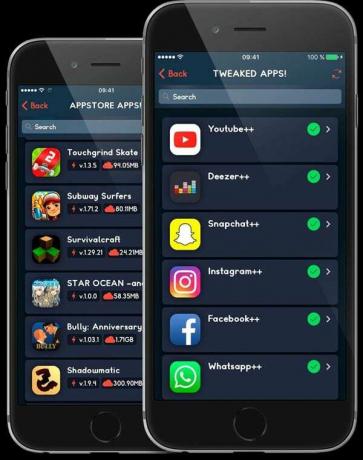
- Ladda ner och installera TweakBox-appen på din enhet.
- Starta det och du kan få Untrusted Developer Error. Åtgärda det med hjälp av stegen i avsnittet Förutsättningar.
- När det är klart, gå över till avsnittet Apps och sök efter GBA4iOS-tweak.
- I sökresultatet bör du hämta appen GBA4iOS. Tryck på den för att installera den.
- Starta sedan appen, hitta dina favoritspel och installera den direkt.
Hittills har vi kollat två olika metoder för att installera GBA emulaotrs på din iOS 13-enhet. Låt oss nu kolla in de andra två.
Metod 3: Testa GBA-emulatorerna på iOS 13 via Alt Store
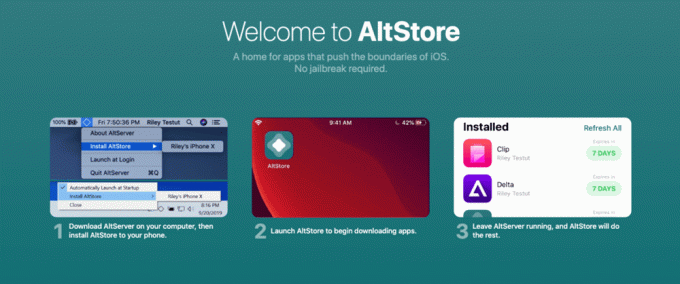
- Ladda ner Safari med webbläsaren GBA4iOS IPA-fil på din enhet.
- Ladda ner och installera sedan Alt Store på din iOS-enhet.
- Starta den och tryck på Plus-ikonen högst upp.
- Den listar alla nedladdade IPA-filer, välj GBA4iOS.IPA-filen.
- Om det här är första gången du installerar appar via Alt Store måste du ange ditt Apple-ID och lösenord.
- Vänta tills appen installeras och när det är klart bör du se GBA4iOS-appikonen på din enhet.
- Starta det och börja söka efter ditt favoritspel och tryck äntligen på Installera-knappen för att prova det.
Metod 4: Installera iOS 13 GBA-emulatorer med hjälp av Ignition-appen
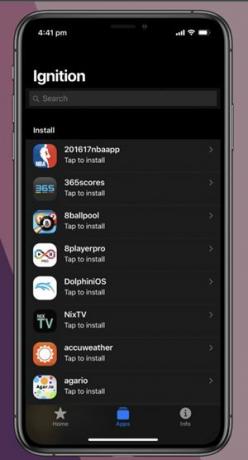
- Till att börja med ladda ner och installera Tändningsapp på din Apple-enhet.
- Starta det och chansen är att du kan bli hälsad igen med nämnda meddelande. Så se till att aktivera Trust-alternativet för den utvecklaren med hjälp av instruktionerna ovan.
- Efter detta, gå till den andra fliken och bläddra till avsnittet Emulatorer.
- Sök efter GBA4iOS, tryck på Get-knappen och vänta tills appen installeras.
- När det är klart, starta appen och installera och prova dina favoritspel utan krångel.
Slutord
Med detta avslutar vi guiden om hur du installerar GBA-emulatorer på din iOS 13-enhet. Vi har förklarat allt djupare angående dessa emulatorer och vilka funktioner de har. Denna handledning har fokuserat på GBA4iOS-appen och listat ut fyra olika installationsmetoder. Låt oss veta i kommentarerna vilken metod du slutligen bestämde dig för. Avrundning, här är några Tips och tricks för iPhone, PC-tips och tricksoch Android Tips och trick att du också ska kolla in.
![Så här installerar du GBA-emulatorer i iOS 13 [GBA4iOS]](/uploads/acceptor/source/93/a9de3cd6-c029-40db-ae9a-5af22db16c6e_200x200__1_.png)


